컴퓨터 데스크톱 암호를 설정하는 방법
디지털 시대에는 개인 개인 정보 보호 및 데이터 보안을 보호하는 것이 특히 중요해졌습니다. 컴퓨터 데스크톱 암호를 설정하는 것은 컴퓨터에 대한 무단 액세스를 방지하는 가장 기본적인 방법 중 하나입니다. 이 기사는 Windows 및 MacOS 시스템에서 데스크탑 암호를 설정하는 방법에 대한 자세한 지침을 제공하고 보안 향상을위한 몇 가지 제안을 제공합니다.
1. 왜 컴퓨터 데스크톱 암호를 설정합니까?
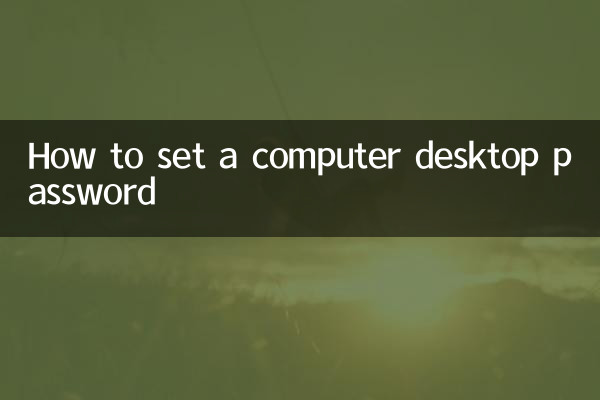
컴퓨터 비밀번호를 설정하면 다른 사람들이 기기를 마음대로 사용하지 못하고 민감한 정보가 누출되지 않으며 악성 코드 또는 해커가 공격하지 못하게 할 수 있습니다. 암호를 설정하는 몇 가지 중요한 이유는 다음과 같습니다.
| 이유 | 설명 |
|---|---|
| 개인 정보 보호 | 다른 사람이 파일, 사진 또는 채팅 기록을 보지 못하게합니다. |
| 데이터 보안 | 중요한 파일의 삭제 또는 변조를 피하십시오. |
| 악의적 인 작업을 방지하십시오 | 다른 사람이 맬웨어를 설치하거나 시스템 설정을 변경하는 것을 방지하십시오. |
2. Windows 시스템에서 데스크탑 암호를 설정하는 방법은 무엇입니까?
Windows 시스템은 로컬 계정 비밀번호, 핀 코드 및 그림 암호를 포함한 다양한 암호 설정을 제공합니다. 다음은 특정 단계입니다.
| 단계 | 작동 지침 |
|---|---|
| 1. 설정을 열어 | 시작 메뉴를 클릭하고 설정 (기어 아이콘)을 선택하십시오. |
| 2. 계정 설정을 입력하십시오 | 계정> 로그인 옵션을 선택하십시오. |
| 3. 비밀번호를 설정하십시오 | "비밀번호"에서 "추가"또는 "변경"을 클릭하고 새 비밀번호를 입력하고 확인하십시오. |
| 4. PIN 코드 설정 (선택 사항) | PIN 옵션에서 추가를 클릭하여 디지털 비밀번호를 입력하십시오. |
3. MacOS 시스템에서 데스크탑 암호를 설정하는 방법은 무엇입니까?
Apple Computer 사용자는 다음 단계를 통해 로그인 암호를 설정할 수 있습니다.
| 단계 | 작동 지침 |
|---|---|
| 1. 시스템 환경 설정을 켜십시오 | 화면의 왼쪽 상단에있는 Apple 아이콘을 클릭하고 "시스템 환경 설정"을 선택하십시오. |
| 2. 사용자와 그룹을 입력하십시오 | "사용자 및 그룹"을 선택하고 왼쪽 하단의 잠금 아이콘을 클릭하여 설정을 잠금 해제하십시오. |
| 3. 비밀번호를 변경하십시오 | 현재 사용자를 선택하고 "비밀번호 변경"을 클릭하고 새 비밀번호를 입력하고 확인하십시오. |
4. 비밀번호 보안을 향상시키는 방법?
간단한 비밀번호는 쉽게 갈라 지므로 보안을 향상시키기 위해 다음 조치를 권장합니다.
| 제안 | 설명 |
|---|---|
| 복잡한 암호를 사용하십시오 | 상류 및 소문자, 숫자 및 특수 기호 (예 :!@#)를 포함합니다. |
| 정기적으로 비밀번호를 변경하십시오 | 3-6 개월마다 비밀번호를 업데이트하십시오. |
| 2 단계 인증을 활성화합니다 | 지원되는 시스템에서 2 단계 인증을 켜서 보안을 높이십시오. |
5. 핫 주제 : 지난 10 일 동안 네트워크 보안의 뜨거운 주제
최근 네트워크 보안 문제는 많은 관심을 끌었습니다. 지난 10 일 동안의 뜨거운 주제는 다음과 같습니다.
| 뜨거운 주제 | 간단한 설명 |
|---|---|
| 랜섬웨어 공격이 급증합니다 | 많은 국가의 기업은 랜섬웨어 공격을 겪었으며 데이터가 암호화되고 랜섬웨어가 있습니다. |
| Windows 11의 새로운 취약점 | Microsoft는 비상 패치를 공개하여 고위험 취약점을 수정합니다. |
| 권장 암호 관리 도구 | LastPass 및 1Password와 같은 도구는 사용자에게 인기가 있습니다. |
위의 단계를 통해 컴퓨터 데스크톱 암호를 쉽게 설정하고 장치를 보호하기위한 추가 조치를 취할 수 있습니다. 네트워크 보안 문제가 자주 발생하는 오늘날의 세계에서는 우수한 암호 관리 습관을 개발하는 것이 중요합니다.
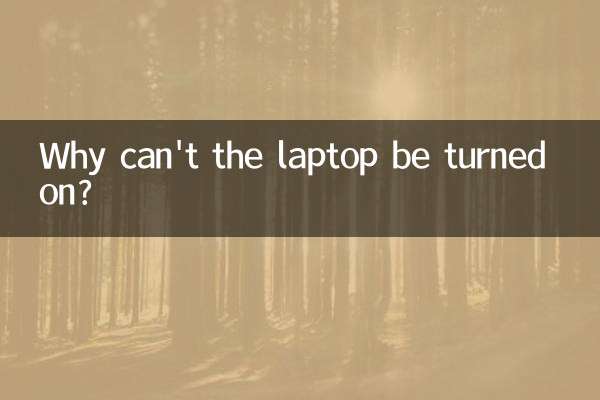
세부 사항을 확인하십시오

세부 사항을 확인하십시오